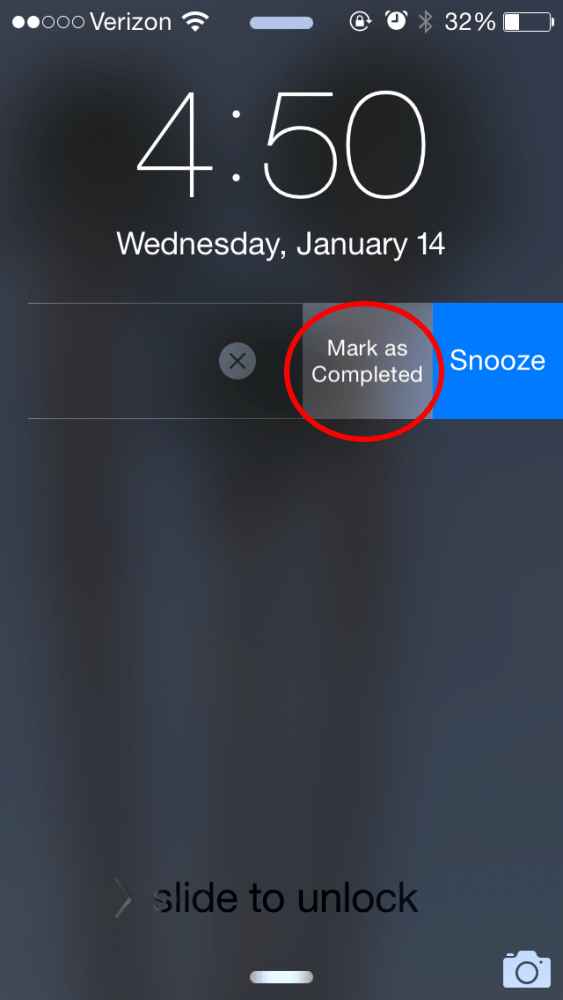تطبيق تذكير إنها طريقة بسيطة وفعالة للغاية لعدم نسيان كل ما نريد القيام به أو يتعين علينا القيام به. يمكن تهيئتها من خلال التطبيق نفسه ولكن أيضًا عن طريق طلب Siri لإنشاء تذكير جديد يشير إلى متى وماذا. ومع ذلك ، لدي انطباع بأنه لا يستخدم الكثير من المستخدمين مثلي تمامًا تذكير، وبالتالي ، فإننا لا نحقق أقصى استفادة ممكنة منه.
في الواقع ، استخدم تذكير الأمر بسيط للغاية ، بل وأكثر من ذلك عندما تعلم أنه من شاشة القفل الخاصة بجهاز iPhone الخاص بك ، يمكنك وضع علامة مكتمل على التذكير ويمكنك حتى تأجيله ، كما لو كان أي منبه آخر.
بمجرد تعيين تذكير ، سواء في التطبيق أو من خلال Siri ، عندما يحين الوقت سيظهر على شاشة القفل الخاصة بك اي فونمن جهاز iPad أو iPod Touch. اسحب إلى اليسار على التذكير وسترى الخيارات المتاحة. يمكنك حذفه أو إيقافه مؤقتًا أو وضع علامة عليه كمكتمل.
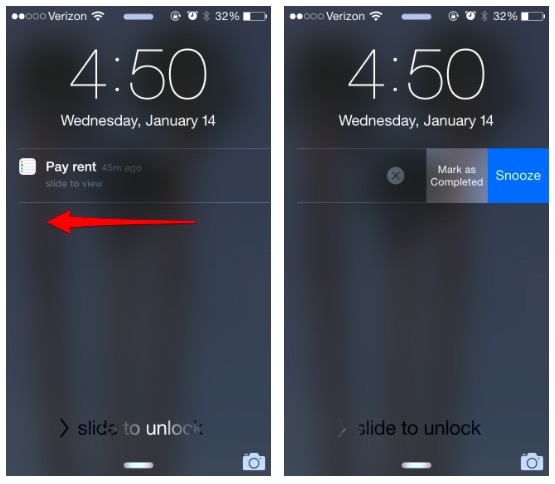
إيقاف مؤقت تذكير سوف تتكرر هذه لاحقا. وضع علامة "مكتمل" لا يحتاج إلى مزيد من التوضيح ، أليس كذلك؟ 😅 ، بينما إذا ضغطنا على "X" ، يتم إزالة التذكير من شاشة القفل ، ولكن لن يتم تمييزه على أنه مكتمل.
يمكنك أيضًا وضع علامة تذكير كما اكتمل من قائمة الإخطارات بنفس حركة التمرير السريع.
لا تنسى ذلك في قسمنا الدروس لديك مجموعة كبيرة ومتنوعة من النصائح والحيل لجميع أجهزة Apple ومعداتك وخدماتك تحت تصرفك.
بالمناسبة ، ألم تستمع إلى الحلقة 17 من Apple Talkings بعد؟
المصدر | اي فون الحياة